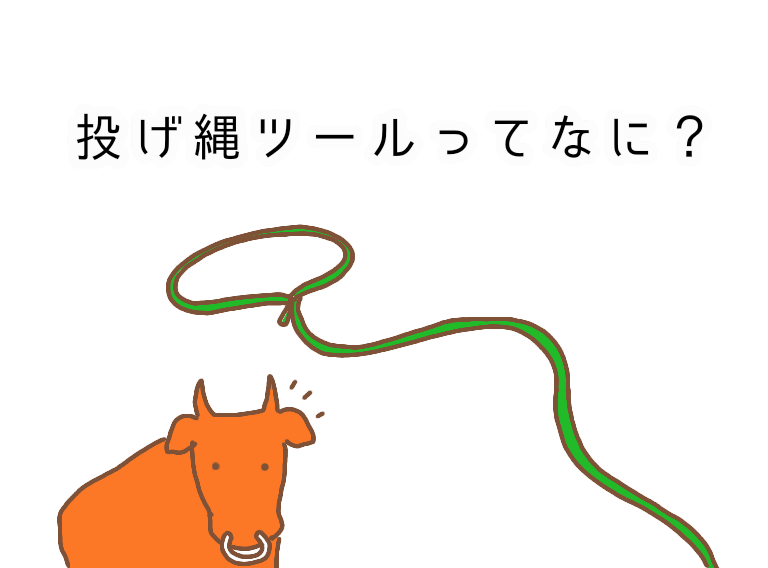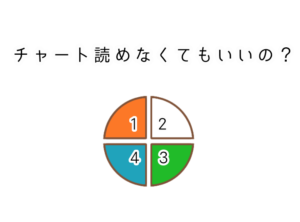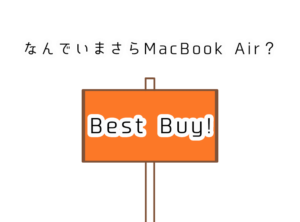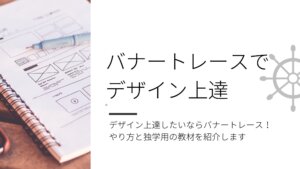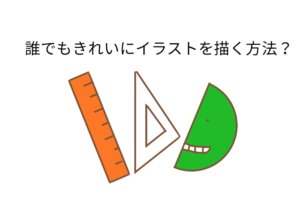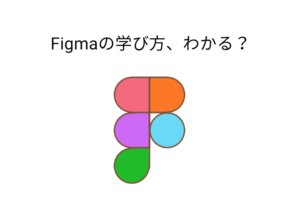こんにちは。カトー(@hisayosky)です。
アイビスペイントには「投げ縄ツール」というものがあります。
名前を聞いただけではどんなツールなのかわかりませんね。
投げ縄ツールとは「イラストの一部だけを移動させたり変形させたりできるツール」です。
今回は投げ縄ツールの基本的な使い方を解説していきます。
もしアイビスペイントの基本的な使い方がわからないという方はこちらの記事から読んだほうがスムーズです。
◆あわせて読みたい
>>アイビスペイントの超基本的な使い方。これだけでとりあえずイラスト描けます
ではいってみましょう。

投げ縄ツールで移動させる
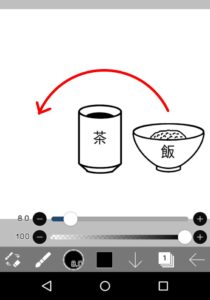 お茶碗を湯飲みの左側に移動させてみましょう。
お茶碗を湯飲みの左側に移動させてみましょう。
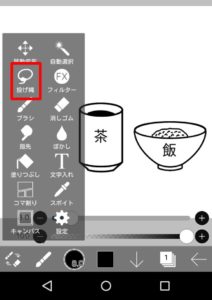 メニューから「投げ縄」を選択します。
メニューから「投げ縄」を選択します。
 矢印のようにU字型にお茶碗のまわりをなぞります。
矢印のようにU字型にお茶碗のまわりをなぞります。
線を一周させる必要はありません。U字型になぞって指を離せば自動的につながります。
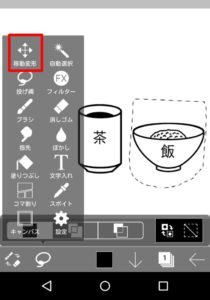
移動ツールを選択します。
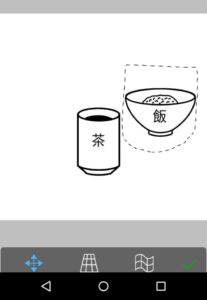 画面上で指をスライドさせればお茶碗のみ移動できます。
画面上で指をスライドさせればお茶碗のみ移動できます。
移動できたら右下の✔をタップしましょう。
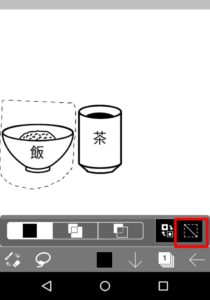
赤枠のところをタップすると投げ縄を解除できます。
範囲選択を失敗したときもここで解除すればOKです。
 移動できました。
移動できました。
投げ縄ツールで回転させる
 指定した範囲を回転させたいときは、移動ツールを選択します。
指定した範囲を回転させたいときは、移動ツールを選択します。
上の画面になったら赤枠の部分をタップします。

二本指を画面上で回転させると指定した範囲が回転します。
このとき縮尺が変わりやすいので赤枠の「%」でチェックします。100%ならもとの大きさです。
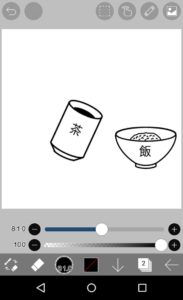 投げ縄を解除して完成です。
投げ縄を解除して完成です。
投げ縄ツール使用の注意点
投げ縄ツールを使うと指定した部分の大きさも変えられますが、あまりおすすめしません。
線の太さが変わってしまうからです。
 ごらんのように大きくすると線も太くなります。小さくすれば細くなります。
ごらんのように大きくすると線も太くなります。小さくすれば細くなります。
拡大縮小は最低限にとどめるか、できれば避けたほうがいいでしょう。
場合によっては投げ縄じゃないほうが便利
 背景があるとき、投げ縄ツールだと範囲がうまく選択できません。
背景があるとき、投げ縄ツールだと範囲がうまく選択できません。
そんなときはレイヤーのコピーで対応できます。
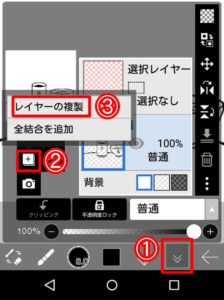 ①②③の順にタップしてレイヤーを複製します。
①②③の順にタップしてレイヤーを複製します。
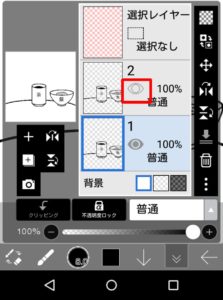
アクティブじゃないレイヤー(この場合は「レイヤー2」)を非表示にします。
赤枠の目をタップするだけです。
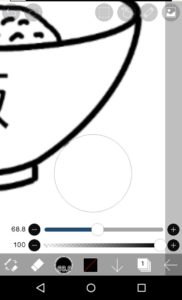
お茶碗以外の線を消しゴムで消します。
大きく拡大すればきれいに消せます。
 レイヤー2を表示させます。
レイヤー2を表示させます。
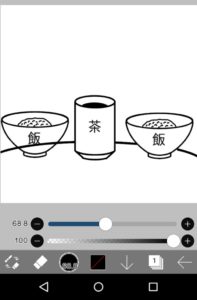 移動ツールでお茶碗を移動させます。
移動ツールでお茶碗を移動させます。
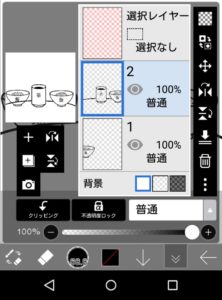
レイヤー2をアクティブにして余分な線を消していきます。
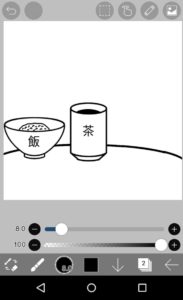 これで完成です。おつかれさまでした。
これで完成です。おつかれさまでした。
今回はぜんぶ指で描いていますが、細かい絵を描くにはペンがあると便利です。
おすすめのペンはMEKOのスタイラスペンです。
投げ縄ツールは「奥の手」と思ったほうがいい
お気づきかもしれませんが、お茶碗と湯飲みが別々のレイヤーであれば投げ縄ツールを使う必要はありません。
はじめからある程度レイヤーをわけて描いておけば「移動ツール」だけで部分を動かすことができます。
レイヤーは分かれていないけれどどうしても部分を動かしたい。
投げ縄はそんなときに奥の手として使うのがいいでしょう。
今回使ったお茶碗や湯飲みをきれいに描く方法が知りたい方はこちらの記事をどうぞ。

まとめ:アイビスペイントの投げ縄ツールは部分を動かせる便利ツール。あくまで奥の手として使うのがおすすめ
- 投げ縄ツールはイラストの一部分を動かせるツール
- 回転、拡大縮小もできる
- 拡大縮小すると線の太さが変わるので注意
- はじめからレイヤーを分けておけば投げ縄は必要ない
\Udemyコースもあるよ/